Ubuntu 及套件管理程式
# Ubuntu 及套件管理程式
本節先說明如何在 Ubuntu 上安裝 Synaptic 套件管理程,之後會使用 Synaptic 來安裝 GNU Radio。
Ubuntu 每半年 (每年的四月與十月) 會有一個發行版,長期支援 (Lont Term Support, LTS) 版本每兩年發行一次。普通版本一般只支援 9 個月,但長期版本一般能提供 5 年的支援。此處以 Ubuntu 20.04 為例,指的是 2020 年 4 月的版本,屬於長期支援的版本。
Ubuntu 預設的安裝程式是 Ubuntu Software,但筆者覺得對於程式開發者來說,有時候使用終端機命令來進行程式的安裝,會更加便利;有時也可以使用早期的 Synaptic 安裝程式,其中提供了更多的軟體訊息。以下先介紹如何使用終端機命令安裝 Synaptic;接著說明如何使用 Synaptic 來安裝 GNU Radio。Ubuntu 20.04 套件中的 GNU Radio 版本為 3.8.1.0。
什麼是 Synaptic?
Synaptic 是早期 Ubuntu 預設的套件管理程式。對於Ubuntu的初學者來說,使用終端機輸入指令安裝套件,是一件很困難的事。Synaptic 的圖形化界面,可以讓初學者透過簡單的方式來安裝各種應用程式。
開啟終端機 (Terminal)
開啟終端機的方式有兩種:
- 第一種,使用快捷鍵 Ctrl+Alt+T。
- 第二種,點選左下角的「Show Applications」,搜尋「Terminal」。
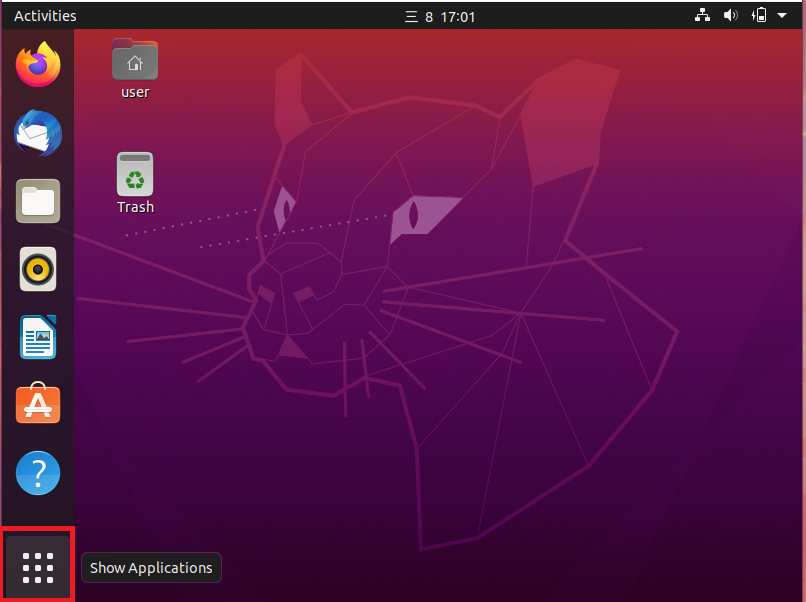
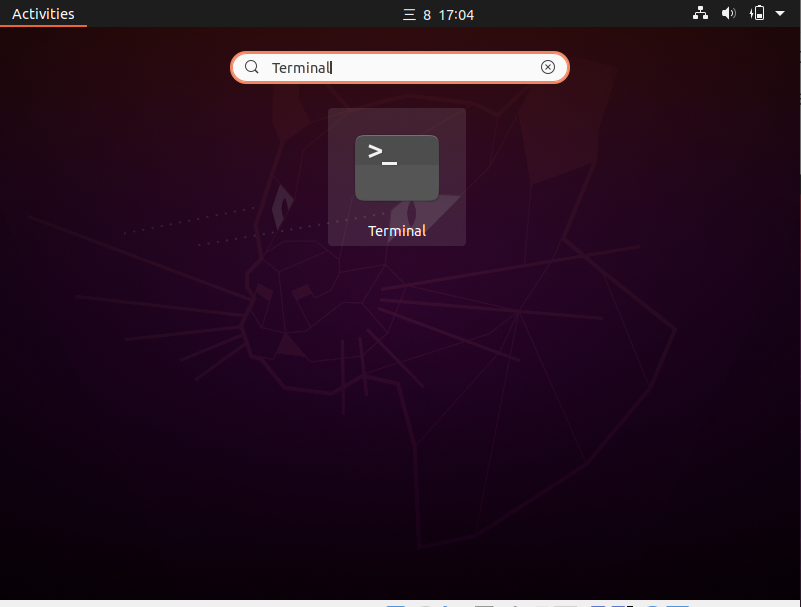
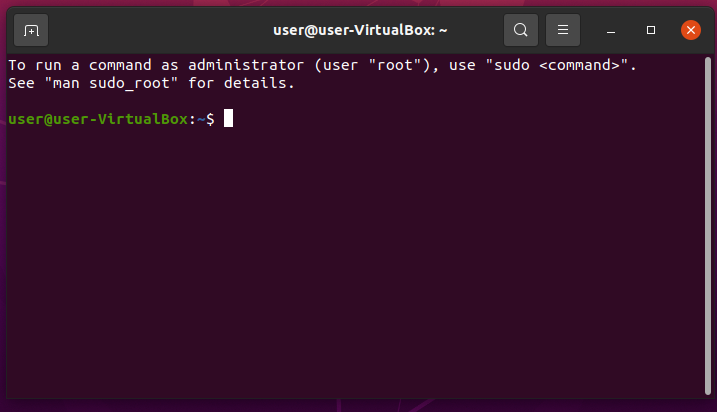
輸入安裝指令
在終端機視窗輸入以下命令:
sudo apt-get install synaptic
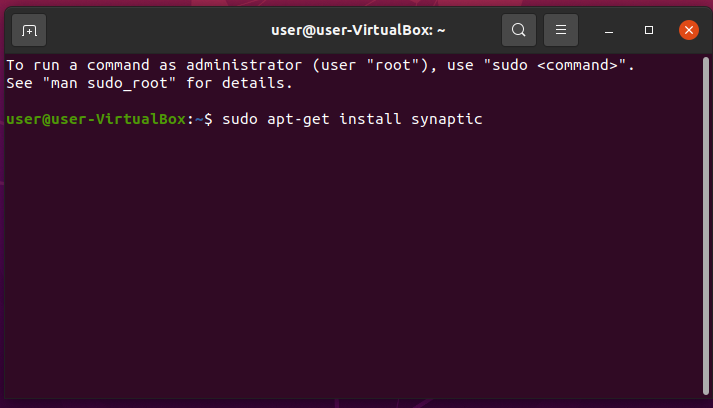
如果之前沒有登入 sudo 模式,系統會請你輸入管理者的密碼。在 Ubuntu 中,輸入密碼時,不會顯示任何東西,直接輸入完整密碼,然後按下「Enter」。
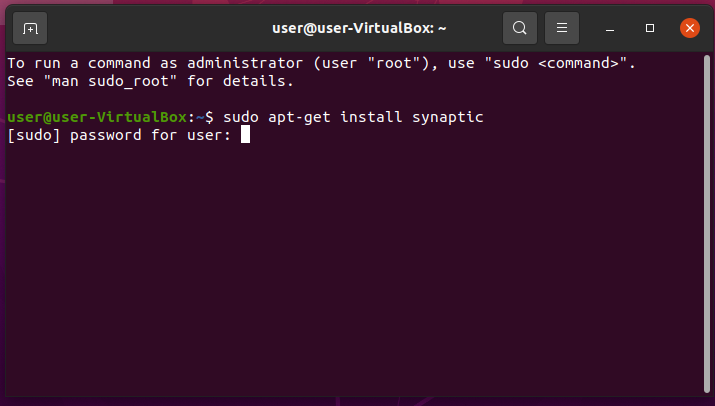
系統詢問是否要繼續,請輸入 Y,再輸入 Enter。
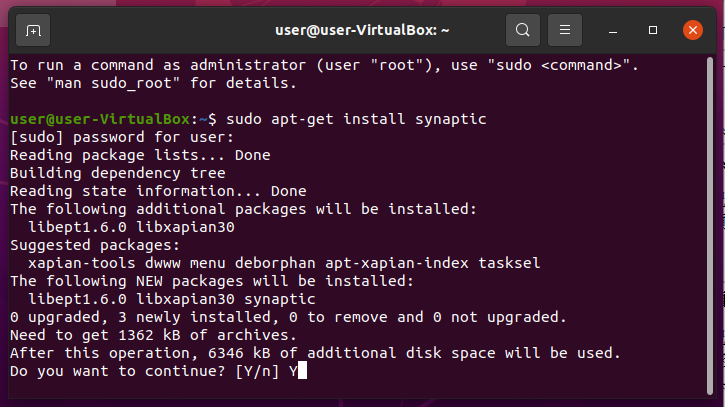
接著系統會輸出很多文字,等到輸出結束,即表示安裝完成。
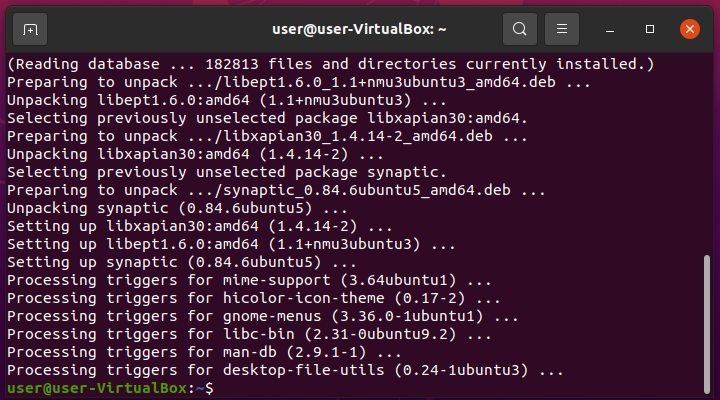
開啟 Synaptic 並加入我的最愛 點選左下角的「Show Applications」,搜尋「synaptic」。
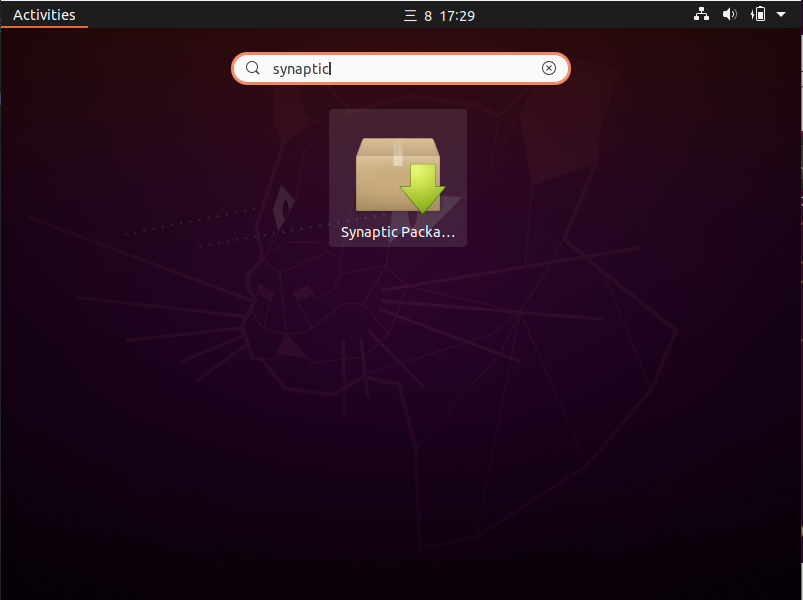
安裝套件需要超級使用者的權限,因此會要求使用者輸入密碼。輸入密碼後,點選右下角的「Authenticate」驗證使用者身分。
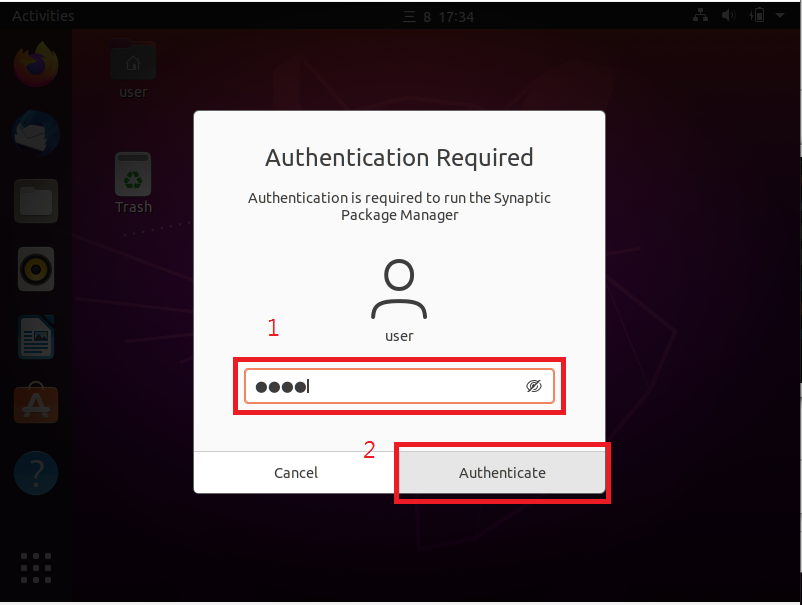
第一次開啟 Synaptic 會出現介紹視窗,點 close 關閉即可。
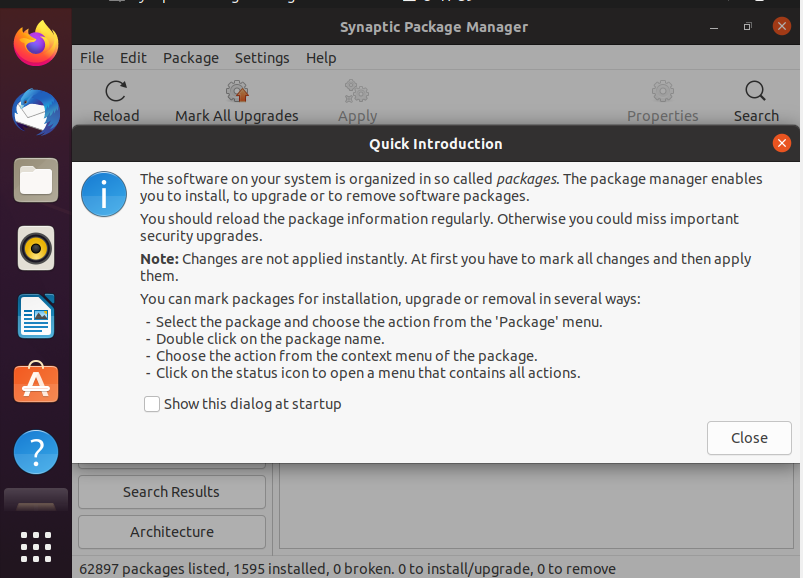
接下來,我們可以將 Synaptic 加到「我的最愛」。在左側工具列中,對著 Synaptic 圖示點「滑鼠右鍵」,然後點選「Add to Favorites」。這樣 syanptic 就會釘選在左邊的工具列上了。
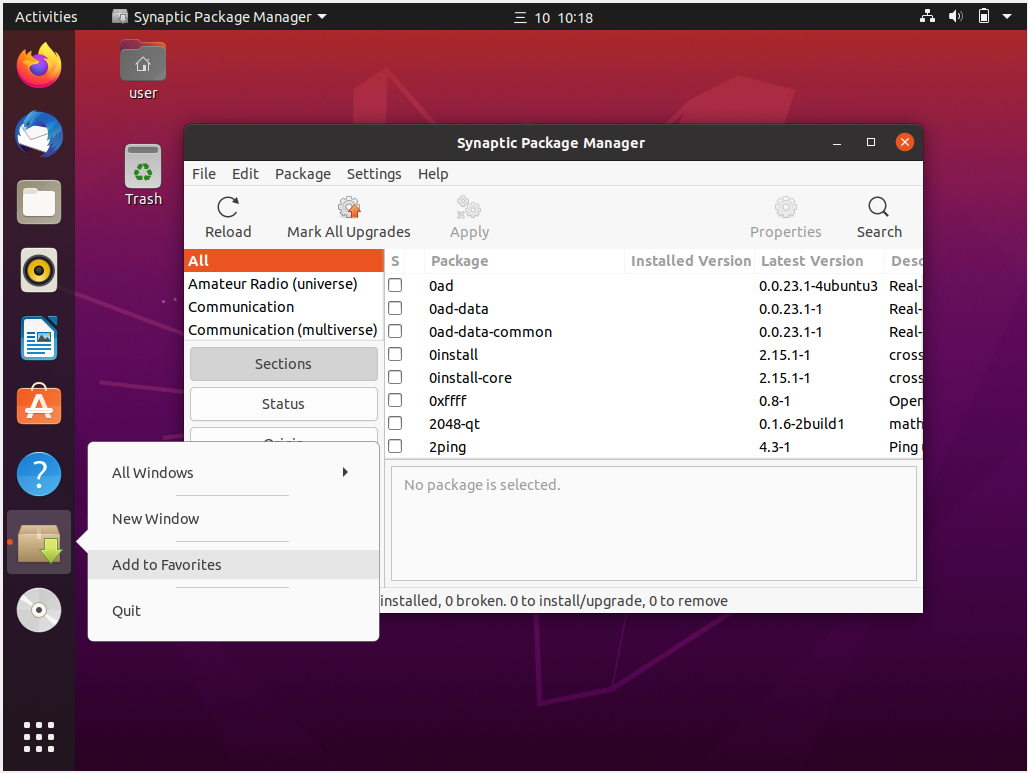
Tip
對著工具列中的軟體圖示「長按滑鼠左鍵」,可以拖曳圖示,將圖示移動到自己喜歡的位置。
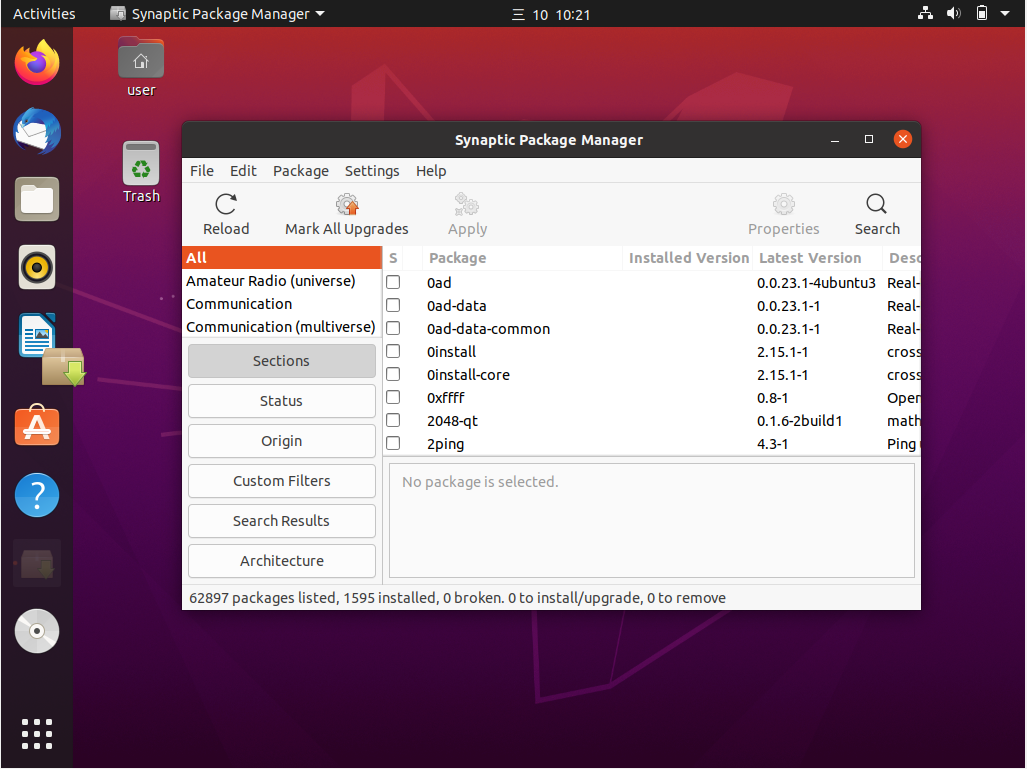
安裝 Synaptic 快速過濾功能 (Quick filter) 原本的 Synaptic 在搜尋套件時,會額外跳出一個對話框,讓使用者搜尋套件。
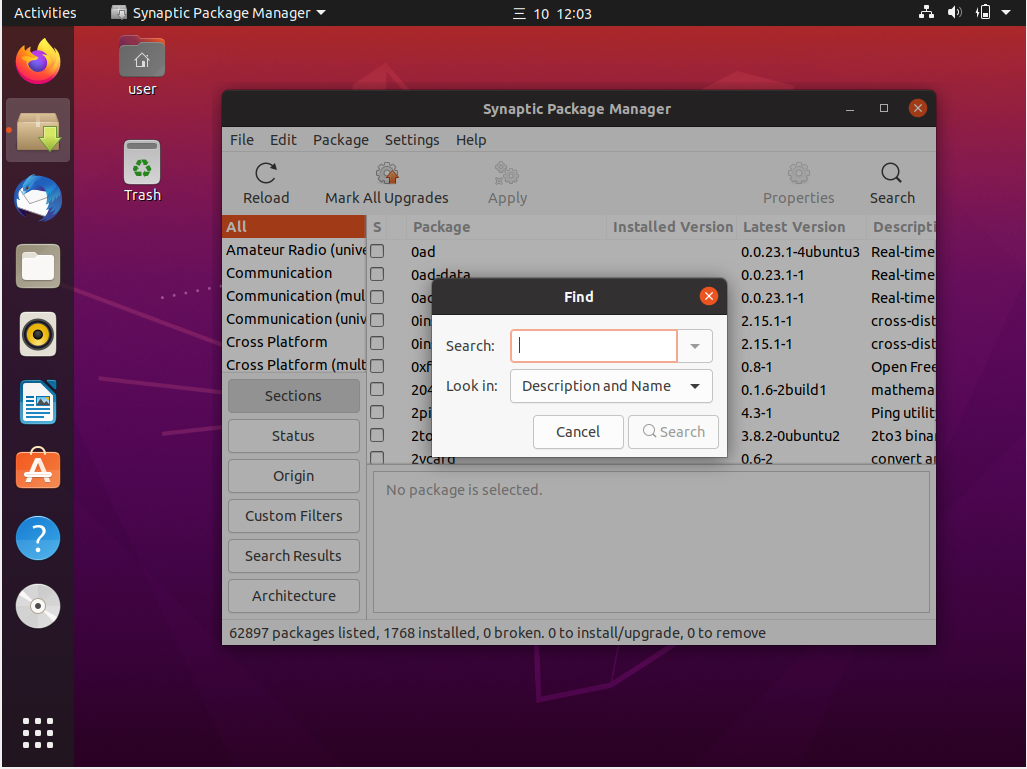
安裝快速過濾功能,就可以直接搜尋,不需要透過另一個對話框,讓使用者在搜尋套件的時候,操作更方便,因此推薦讀者安裝此功能。安裝快速過濾功能,請使用終端機 (Terminal) 輸入以下安裝指令:
sudo apt-get install apt-xapian-index
sudo update-apt-xapian-index -vf
2
安裝完成後,打開 Synaptic 就可以看到上方多了一個「Quick filter」功能。
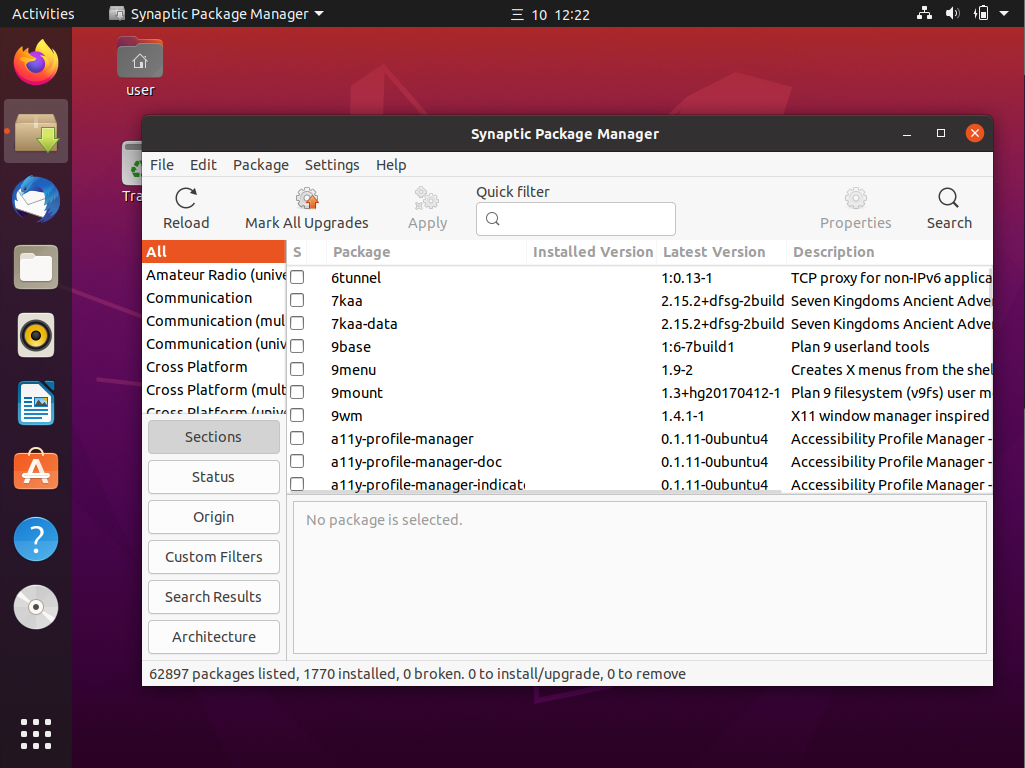
Tip
如果沒有出現 Quitk filter 功能,可能是視窗太窄。將視窗拉大之後,就會出現了。